התקנת תוכנות חדשות במכשיר Windows 10 שלך היא קלה יותר מאשר לעשות את אותו הדבר ב- MacOS. Windows אמנם מספק חירות עצומה למשתמשים שלו על התקנת כל יישום שהם רוצים, אבל לפעמים מתקין זה מעלה כמה שגיאות. אחד הבולטים שבהם הוא 'למתקין אין הרשאות גישה'הודעה שעשויה להופיע אם אתה מנסה להפעיל מתקין ללא אישור מתאים. דנו במספר מהפתרונות העוסקים בעניין. פשוט עקוב אחריהם כדי לפתור את הבעיה.
תיקון 1 - קח שליטה מלאה בקובץ ההתקנה
אם תיכלל ברשימת הבעלים של קובץ ההתקנה הזה תראה שגיאה זו.
1. בהתחלה, עבור למיקום ההתקנה.
2. לאחר שאיתרת את הקובץ, מקש ימני על קובץ ההתקנה ולאחר מכן לחץ על "נכסים“.

3. עליכם ללחוץ על “בִּטָחוֹן“.
4. לשינוי השליטה בהתקנה לחץ על “לַעֲרוֹך“.
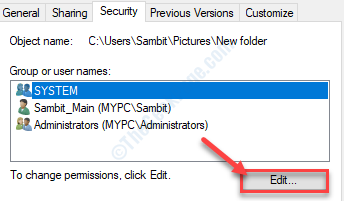
5. ברשימת 'שמות קבוצה או משתמשים:', לחפש "כל אחד“*. לחץ עליו כדי לבחור אותו.
6. ואז, סמן את הסימון "להתיר" חוץ מ 'שליטה מלאה'רשות.
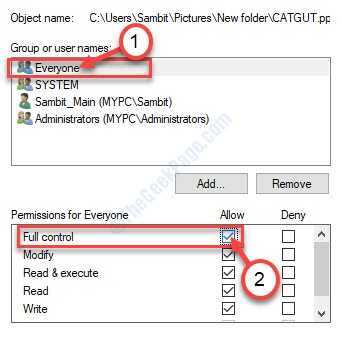
7. לאחר מכן לחץ על “להגיש מועמדות“. לאחר מכן לחץ על “בסדר“.

8. אם נחזור לחלון המאפיינים הראשי, לחץ ברצף על “להגיש מועמדות“.
9. ואילך "בסדר“.
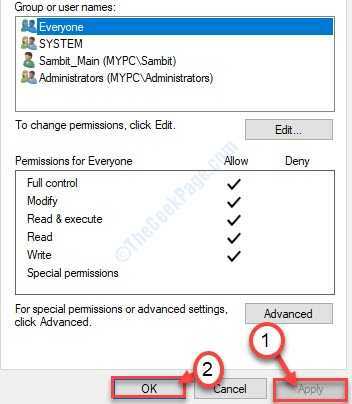
*הערה–
אולי לא תמצא 'כל אחד'ברשימת הקבוצות או המשתמשים. פשוט עקוב אחר מערך ההוראות הזה כדי להוסיף אותו.
1. הקלק על ה "לְהוֹסִיףכפתור "מתחת לרשימת הקבוצות.
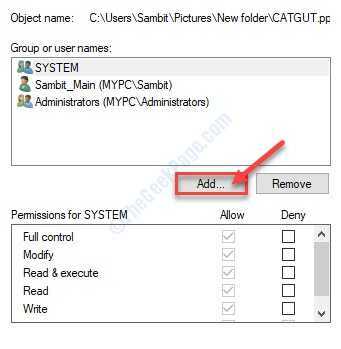
2. כאשר בחר משתמש או קבוצה מופיע, הקלד “כל אחד" בתיבה.
3. לאחר מכן לחץ על “בדוק שמות“.
4. ואז מה שאתה צריך לעשות זה ללחוץ על “בסדר“.

5. לחץ על "להגיש מועמדות"כדי להציל אותו.
6. אם מופיעה על המסך הודעה על שינוי בעלות, פשוט לחץ על “בסדר“.

7. לאחר מכן, לחץ על “בסדר”והבעלות על הקובץ ניתנת לכל המשתמשים במערכת.

הפעל את תוכנית ההתקנה במחשב שלך. בדוק אם השגיאה מתרחשת שוב או לא.
תקן -2 קח בעלות על תיקיית האם
בהחלט ייתכן שלתיקייה בה ברצונך להתקין את היישום אין הרשאות מתאימות. כמו אם אתה רוצה להתקין את היישום ב- תמונות תיקיה שאתה צריך שיהיה לך 'שליטה מלאה' של ה תמונות תיקיה.
1. בהתחלה, עליך לגשת לתיקיה שבה אתה מתכוון להתקין את היישום.
2. מקש ימני בתיקייה ולחץ על “נכסים“.

3. לאחר מכן, עליך לעבור אל "בִּטָחוֹןהכרטיסייה ”.
4. לאחר מכן לחץ על “מִתקַדֵם“.

5. פעם ה אבטחה מתקדמת ההגדרות מופיעות, לחץ עלשינוי"אפשרות לצד 'בעלים:‘.
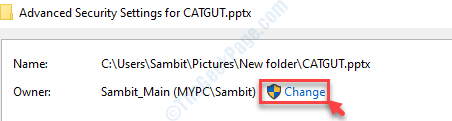
6. בתוך ה בחר משתמש או קבוצות חלון, לחץ על “מִתקַדֵם…“.

7. לאחר מכן, עליך ללחוץ על “תמצא עכשיו“.
8. ברשימת קבוצות המשתמשים בחר "מנהלים“.
9. לאחר מכן לחץ על “בסדר“.

10. לאחר מכן לחץ על “בסדר“.

11. אתה צריך חשבון האפשרות "החלף בעלים בתתי-מכולות וחפצים“.

12. חוזר אל הגדרות אבטחה מתקדמות, לחץ על "להגיש מועמדות“.
13. תראה שיש הופעה. לחץ על "בסדר“.

14. ואז לחץ על “בסדר“.

ה אבטחה מתקדמת ההגדרות ייסגרו.
15. לחץ שוב על "מִתקַדֵםאפשרות באפשרות נכסים חַלוֹן.

16. עכשיו בדוק אם ה 'מערכת'ו'מנהליםהחלק 'מתגייס לסעיף'רשומות הרשאה:'אפשרות.
17. אתה צריך גם לבדוק אם בשני הפרמטרים האלה יש 'מלא לִשְׁלוֹט'של התיקיה או לא.
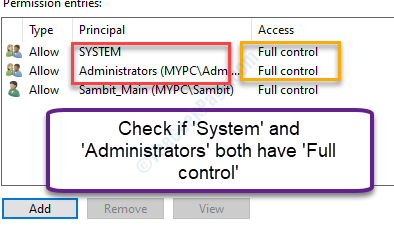
[
הערה–
במקרה, אם אתה רואה שמישהו ממנהלים'או'מערכת'אינו נכלל ברשימה תצטרך להוסיף אותם.
הדגמנו את ההליך לגיוס פרמטר.
1. בהתחלה לחץ על “לְהוֹסִיף" בתוך ה אבטחה מתקדמת חלון הגדרות.
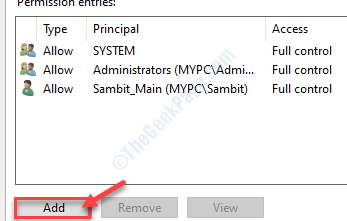
2. לאחר מכן לחץ על “בחר מנהל“.

3. כמו ה בחר משתמש או קבוצה מופיע, לחץ על “מִתקַדֵם“.

4. לאחר מכן, עליך ללחוץ על “תמצא עכשיו“.
5. מרשימת קבוצות המשתמשים בחר "מנהלים“.
6. לבחירת הפרמטר לחץ על “בסדר“.

7. לאחר מכן לחץ על “בסדר“.

8. תחזור שוב ל הזנת הרשאה חַלוֹן.
9. תחת 'הרשאות בסיסיות'אפשרות, חשבון ה 'שליטה מלאה‘.
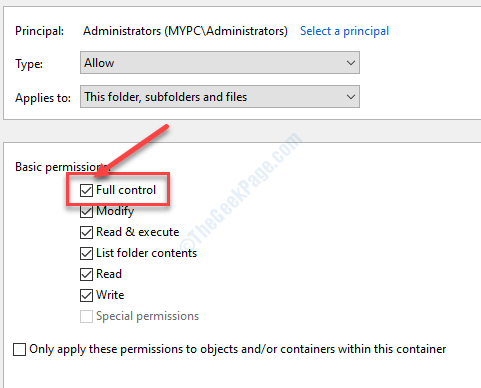
10. לאחר מכן לחץ על “בסדר“.
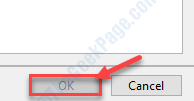
בדרך זו עליכם להוסיף גם את 'מערכת' וה 'מנהלים'פרמטר וספק אותם'שליטה מלאה‘.
]
ברגע שאתה לוחץ על זה 'בסדר', תחזור ל אבטחה מתקדמת הגדרות.
18. אל תשכח חשבון האפשרות "החלף את כל ערכי ההרשאות של אובייקטים צאצאים לערכי הרשאה תורשתיים מאובייקט זה“.
19. לסיום, לחץ על “להגיש מועמדות"ואז על"בסדר“.
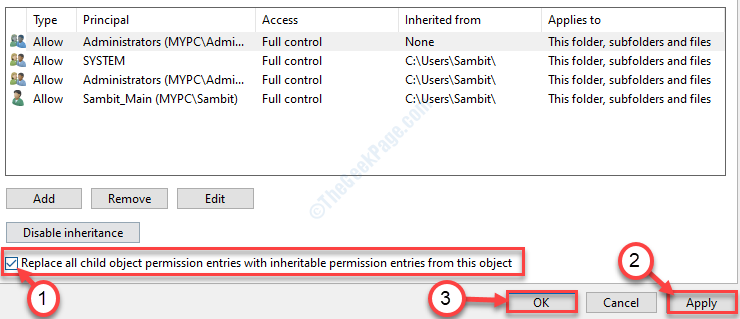
20. כל שנותר הוא ללחוץ על “להגיש מועמדות"ו"בסדר”בחלון המאפיינים.
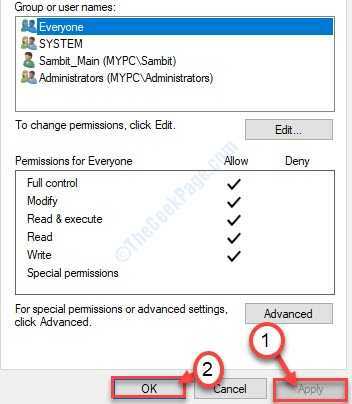
הפעל את המתקין שוב.
תיקון - 3 הפעל את ההתקנה כמנהל
לפעמים שגיאה זו נפתרת מעצמה אם אתה מפעיל את המתקין כמנהל מערכת.
1. בפשטות מקש ימני על ההתקנה.
2. לאחר מכן לחץ על "הפעל כמנהל“.
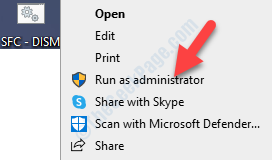
בדוק אם זה עוזר.
תקן 4 בדוק ששירות ההתקנה של Windows פועל או לא
1. להשקת לָרוּץ מסוף, אתה צריך ללחוץ על 'מקש Windows + R‘.
2. מה שעליך לעשות בהמשך הוא להקליד פקודה זו. לאחר מכן לחץ על “בסדר“.
שירותים. MSC

2. גלול מטה כדי לגלות את "מתקין וינדוסשירות.
3. מקש ימני עליו ואז לחץ על “הַתחָלָה”כדי להפעיל את השירות במחשב שלך.
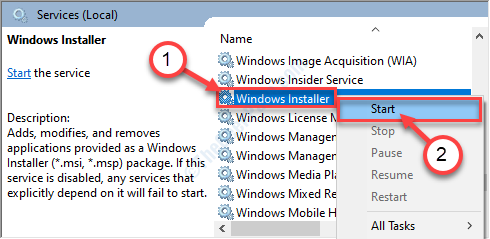
אתה יכול לסגור את שירותים תוֹעֶלֶת.
נסה את המתקין לנסות מחדש. הפעם השגיאה לא תתרחש.
תיקון 5 - נקה הכל מתיקיית TEMP
1. לחץ על חלונותמַפְתֵחַ עם ה 'ר'מפתח.
2. לאחר מכן הקלד קוד זה והקש להיכנס.
% temp%

3. כמו ה טמפ ' התיקיה נפתחת, בחר הכל ולחץ על 'לִמְחוֹק‘.
ה טמפ ' התיקיה תרוקן.

נסה להפעיל את המתקין שוב.


